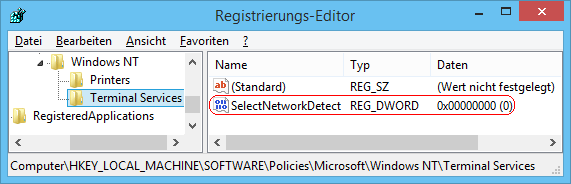|
Vor der Herstellung einer Verbindung benötigt das Remotedesktopprotokoll (RDP) einige Sekunden für die Bestimmung der Netzwerkqualität (Bandbreite und Latenz = Verzögerungszeit). Weiterhin wird während der Verbindung fortlaufend die Netzwerkqualität / Netzwerkauslastung geprüft. Je nach Erkennung (langsame oder schnelle Verbindung) wird der Datenverkehr entsprechend vom Remotedesktopserver angepasst. Mit der folgenden Einstellung kann die Verbindungserkennung konfiguriert werden. Wird die Erkennung beim Verbindungsaufbau deaktiviert, so wird davon ausgegangen, dass der gesamte Datenverkehr zum Server von einer langsamen Verbindung stammt.
So geht's:
- Starten Sie ...\windows\regedit.exe bzw. ...\winnt\regedt32.exe.
- Klicken Sie sich durch folgende Schlüssel (Ordner) hindurch:
HKEY_LOCAL_MACHINE
Software
Policies
Microsoft
Windows NT
Terminal Services
Falls die letzten Schlüssel noch nicht existieren, dann müssen Sie diese erstellen. Dazu klicken Sie mit der rechten Maustaste in das rechte Fenster. Im Kontextmenü wählen Sie "Neu" > "Schlüssel".
- Doppelklicken Sie auf den Schlüssel "SelectNetworkDetect".
Falls dieser Schlüssel noch nicht existiert, dann müssen Sie ihn erstellen. Dazu klicken Sie mit der rechten Maustaste in das rechte Fenster. Im Kontextmenü wählen Sie "Neu" > "DWORD-Wert" (REG_DWORD). Als Schlüsselnamen geben Sie "SelectNetworkDetect" ein.
- Ändern Sie den Wert ggf. auf "0" (Erkennung aktiviert), "1" (Erkennung beim Start deaktiviert), "2" (fortlaufende Erkennung deaktivieren) oder "3" (Erkennung deaktiviert).
- Die Änderungen werden ggf. erst nach einem Neustart aktiv.
Hinweise:
- SelectNetworkDetect:
0 = Die Erkennung beim Aufbau und die fortlaufende Erkennung ist aktiviert. (Standard)
1 = Die Verbindungserkennung wird nur beim Aufbau der Verbindung deaktiviert.
2 = Die fortlaufende Verbindungserkennung der Netzwerkverbindung wird deaktiviert.
3 = Die Erkennung beim Aufbau und die fortlaufende Verbindungserkennung wird deaktiviert.
- Um das Standardverhalten von Windows wieder zu aktivieren, müssen Sie den Schlüssel "SelectNetworkDetect" wiederum löschen. Klicken Sie dazu auf den Schlüssel und drücken die Taste "Entf".
- Ändern Sie bitte nichts anderes in der Registrierungsdatei. Dies kann zur Folge haben, dass Windows und/oder Anwendungsprogramme nicht mehr richtig arbeiten.
|